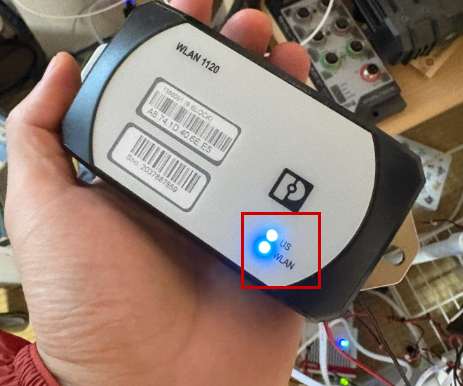こちらは新しいシリーズでPhoenix ContactのFL WLAN1210を利用し様々な検証を展開していきます。第1話はFL WLAN1120をClientモードとして設定し、またNAT機能を活かしていきます。
さ、FAを楽しもう!

前書き
いつも私の技術ブログとYouTubeチャンネルをご覧いただき、心より感謝申し上げます。また、いまFullさん(full@桜 八重 (@fulhause) / X)と共に毎週水曜日の夜にお届けしている「高橋クリス」ラジオ番組を運営しています。
技術は独り占めせず、届けるもの
私たちは工場の生産技術や制御に関する技術情報を、ブログや動画などで無料公開しています。「知識は誰でもアクセスできるべき」という信念のもと、現場で役立つ具体的なノウハウやトラブル事例などを発信してきました。すべて無料で続けているのは、「知らなかったせいで困る人」を少しでも減らしたいからです。
また、もしあなたの現場で…
- 「このPLCとデバイスの組み合わせ、ちゃんと動くのかな?」
- 「EtherCAT通信でうまくいかない部分を検証してほしい」
- 「新しいリモートI/Oを試したいけど社内に検証環境がない」
など、困っている構成や試してみたいアイデアがあれば、ぜひお知らせください。機器の貸出や構成の共有が可能であれば、検証し、記事や動画で発信します(ご希望に応じて匿名対応も可能です)。
支援のかたち
現在、私達の活動はほぼ無償で続けており、記事や動画の制作には、時間と検証環境の整備が必要です。この活動を継続的にコンテンツを提供するためには、皆様の温かいご支援が大変重要です。
メンバーシップ(ラジオの応援)
Fullさんとのラジオをより充実させるための支援プランです。
https://note.com/fulhause/membership/join
Amazonギフトリスト
コンテンツ制作に必要な機材・書籍をリストにしています。
https://www.amazon.co.jp/hz/wishlist/ls/H7W3RRD7C5QG?ref_=wl_share
Patreon(ブログ・動画活動への応援)
月額での小さなご支援が、記事の執筆・検証環境の充実につながります。
https://www.patreon.com/user?u=84249391
Paypal
小さな支援が大きな力になります。
https://paypal.me/soup01threes?country.x=JP&locale.x=ja_JP
知ってたら助かること、届けたいだけです
あなたの応援が、知識の共有をもっと自由で持続可能なものにしてくれます。これからもどうぞよろしくお願いします。
soup01threes*gmail.com
技術はひとりじゃもったいない。
Implementation
こちらは今回の構成です。
FL WLAN1120がインターネットと接続できるAPと無線でつながり、Ethernet Portは無線InterfaceがないデバイスとEthernetで接続します。
そして無線Interfaceがないデバイスにもインターネットを接続できるようにFL WLAN1210のNAT機能を活かします。
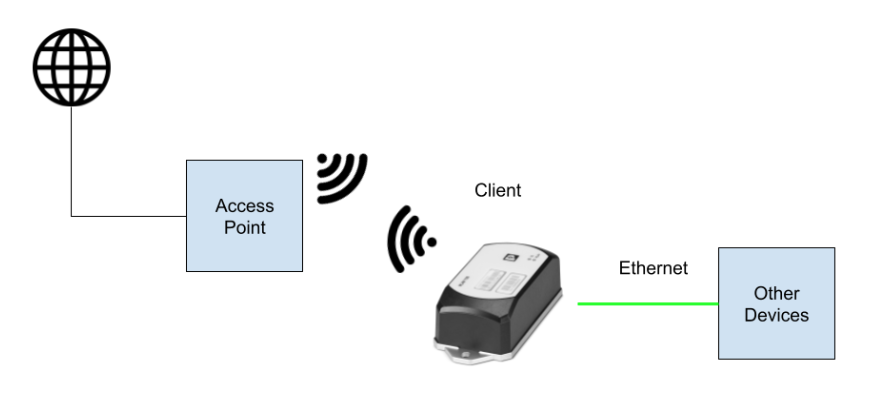
電源
こちらは今回記事で使用したWLAN-1120の配線です。

アクセス Web サーバー
WLAN-1120は出荷上で、IPアドレスが169.252.2.1です。
Web Serverで下記のURLにアクセスしてください。
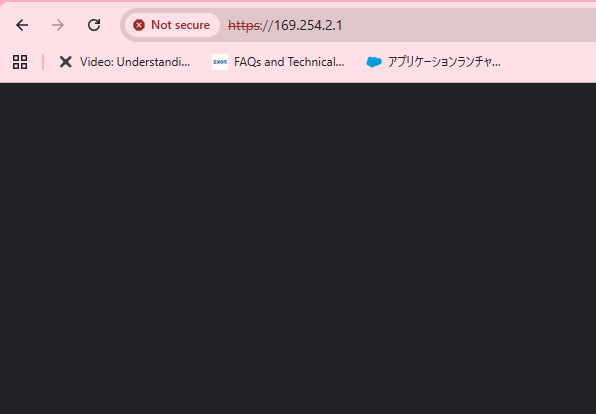
Advancedをクリックします。
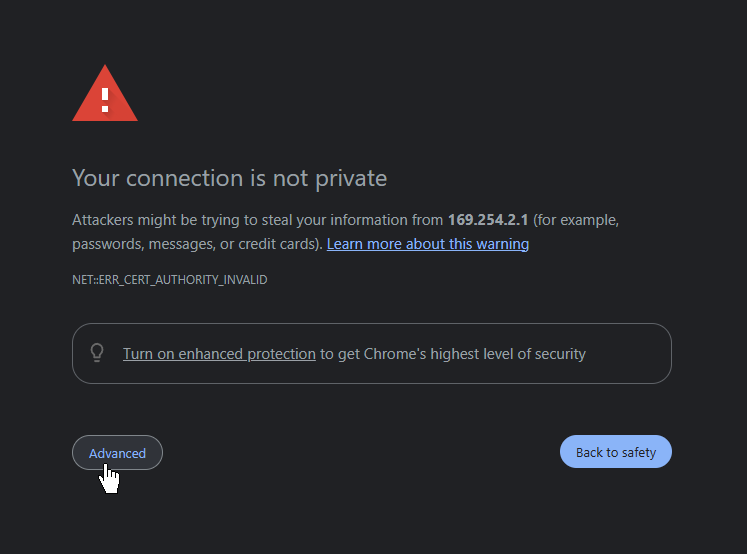
Processed to 169.254.2.1(unsafe)をクリックします。
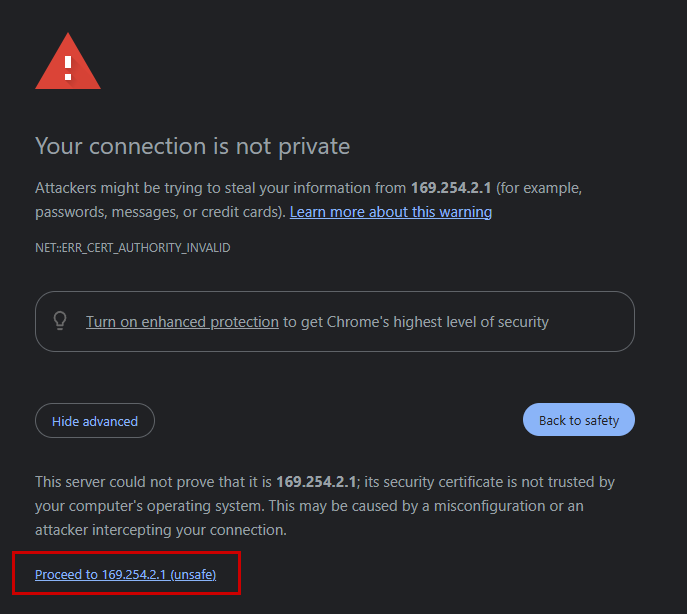
Done!UserのLogin画面に変わりました。出荷設定ではUserNameとPasswordは以下です。
- admin
- private
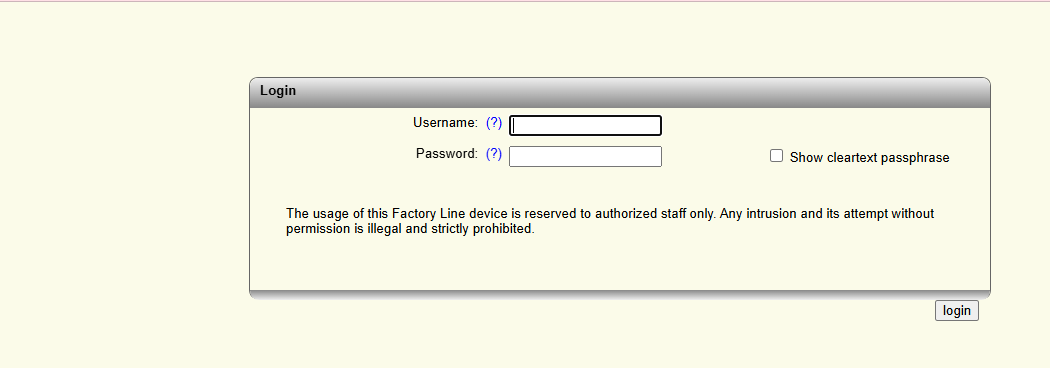
そして新規PASSWORDを設定していきましょう。
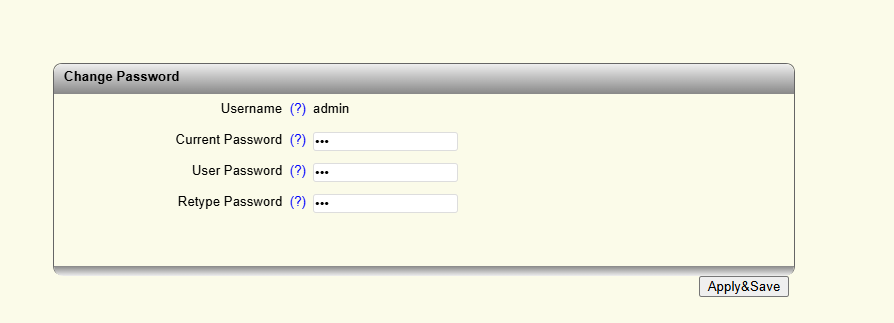
Done!これでWLAN1120のWEB Server画面にLoginできました。
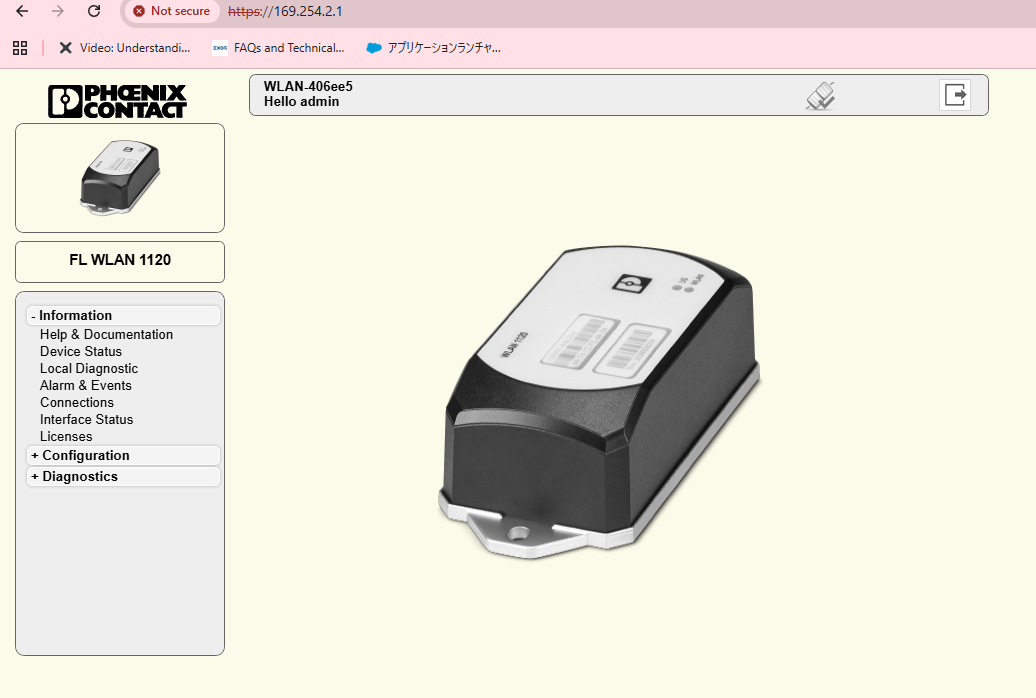
モジュール状態
最初にWLAN1120のモジュール状態を確認していきましょう。出荷ではWLAN1120の無線接続は無効になっています。
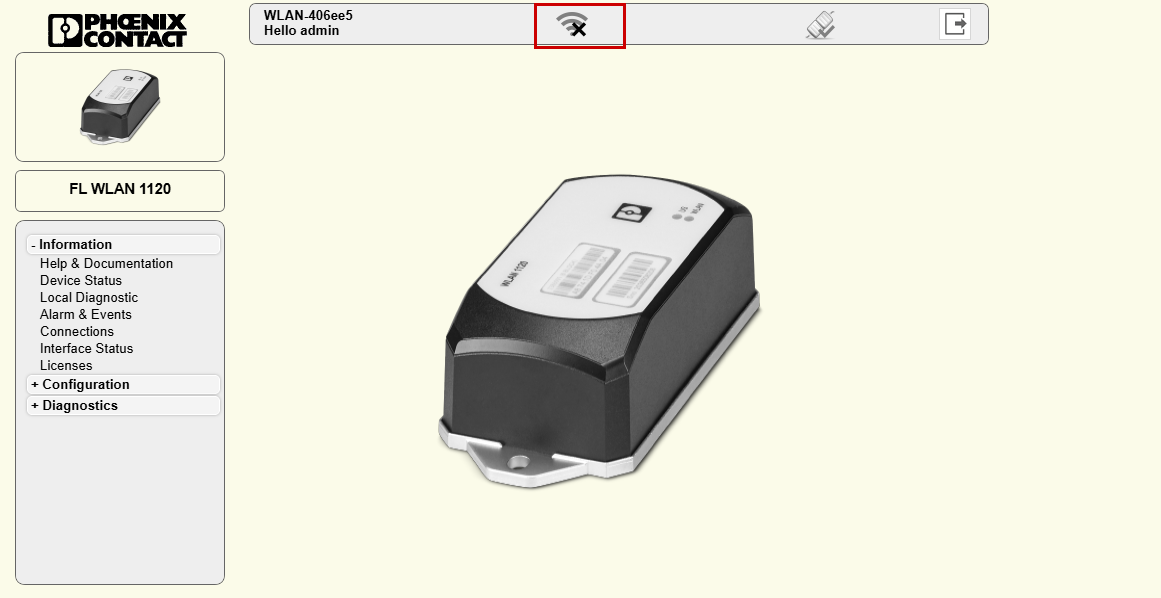
また隣のはEthernet PORTの接続状態です。
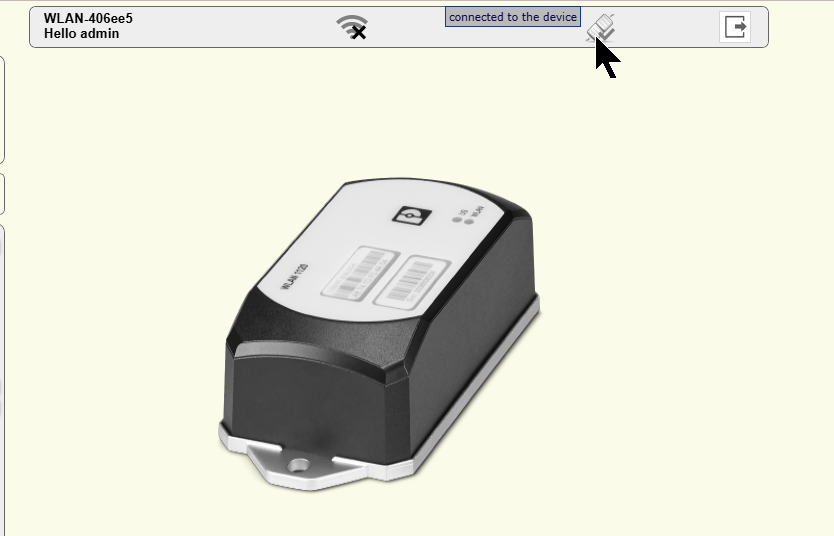
イーサネット設定
初期起動時およびデフォルト設定へのリセット後、デバイスはBootPを送信します。
中断することなくリクエストを送信し続け、有効なIPアドレスを受信すると、それ以上のBootPリクエストの送信を停止する。
デバイスが既に設定済みの場合、再起動時にBootPモードで3回のBootP要求を送信します。これらの3回のBootP要求が応答を受け取らない場合、デバイスは最後にBootP経由で割り当てられたIPアドレスで起動します。
これからEthernet PORTのネットワーク設定を変更します。Configuration→Networkをクリックします。
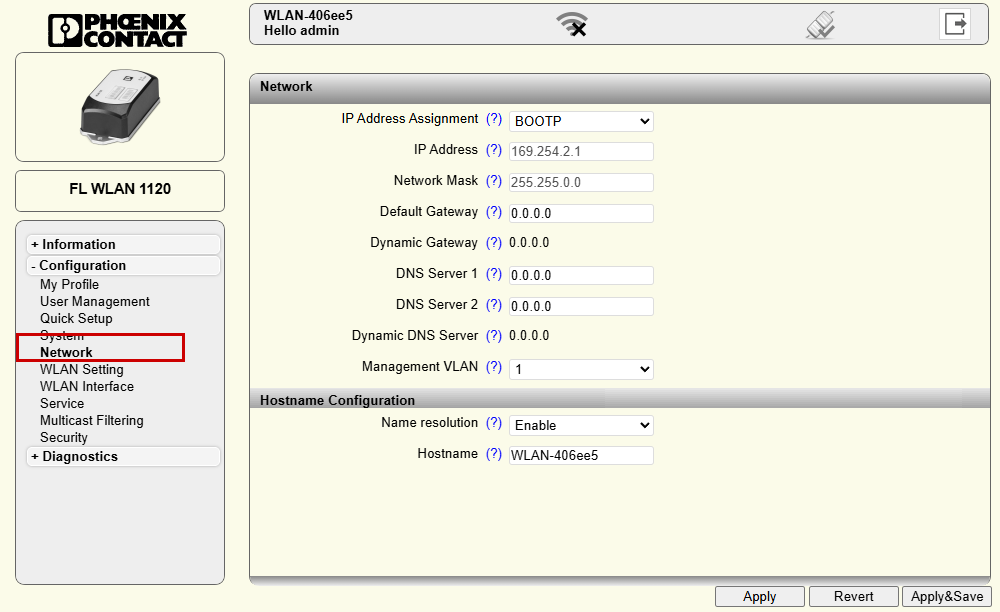
IP Address AssignmentをSTATAICに設定します。
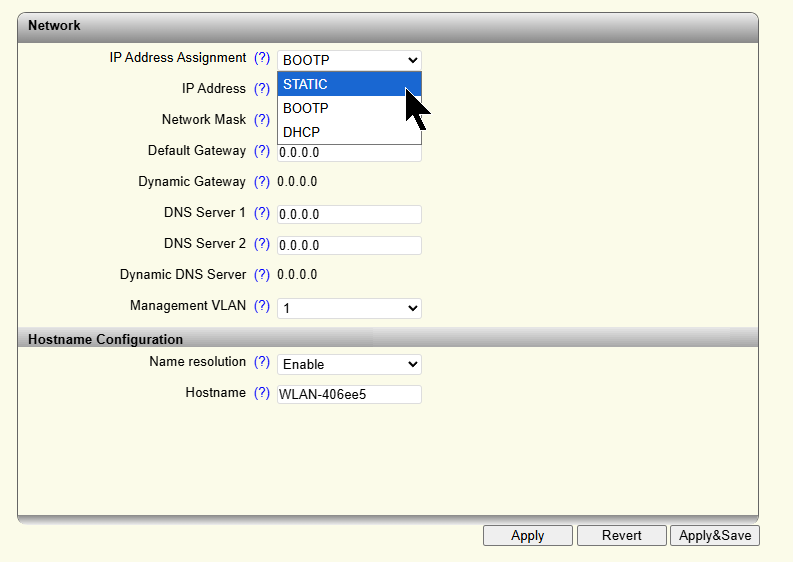
次はネットワークに合わせてIPやNetwork Maskを設定しましょう。
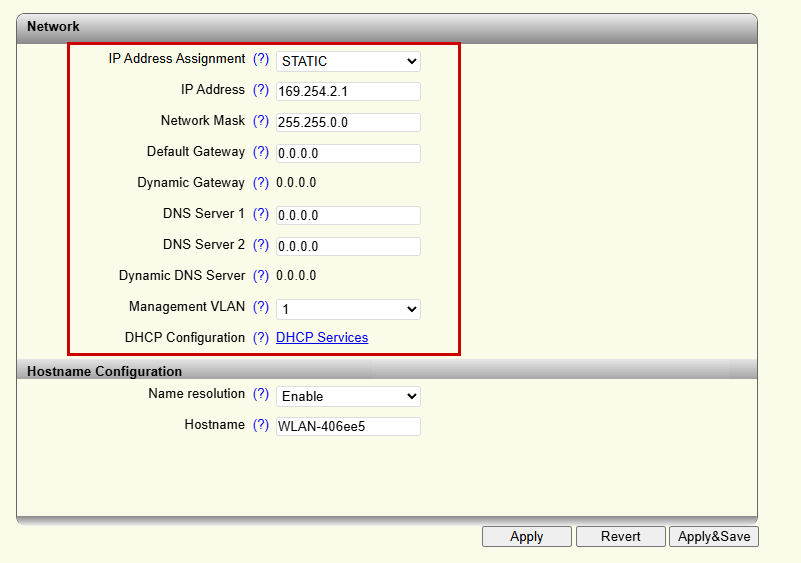
Ethernet PORTのDHCP サービス機能を有効にしたいので、DHCP Configuration→DHCP Servicesをクリックします。
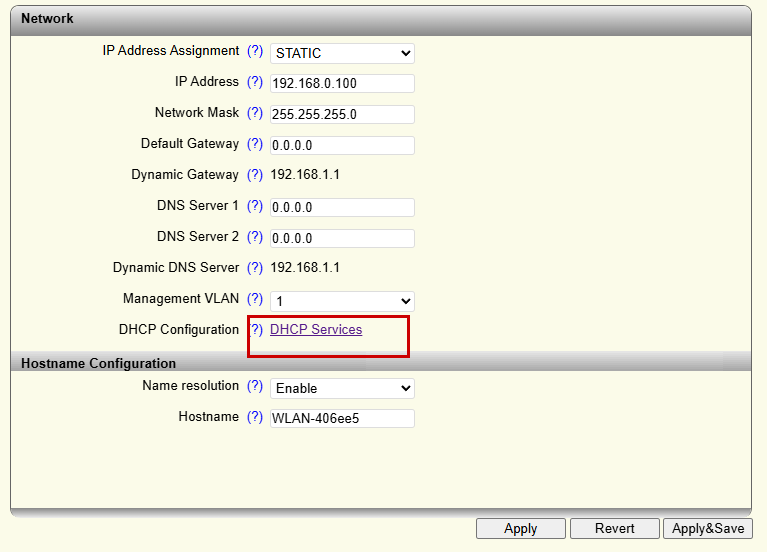
DHCP Network ServieをServerに設定し、Pool Start Addressなどをネットワークに合わせて設定しましょう。
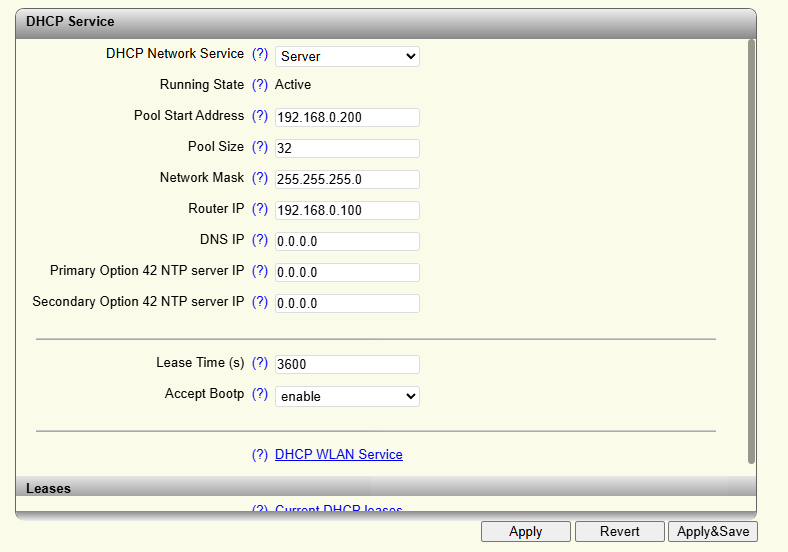
最後はApply & Saveで設定を保存します。
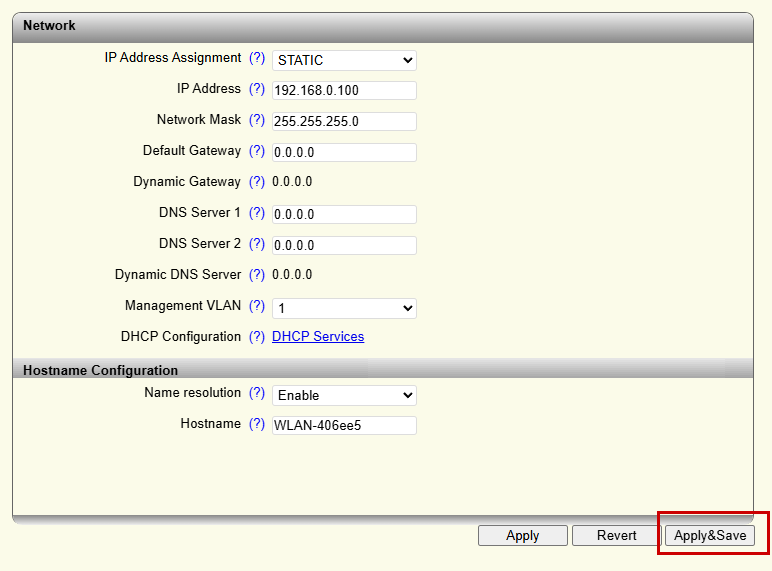
少々お待ち下さい…
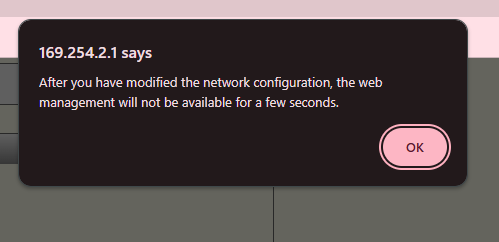
Done!次は再Loginにしましょう。
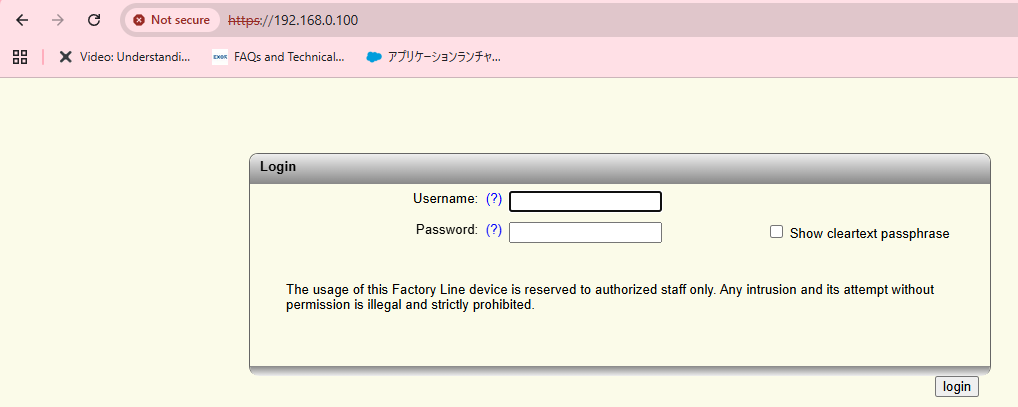
WLAN設定
次はFL WLAN1120の無線の方を設定します。Configuartion→WLAN Settingをクリックします。
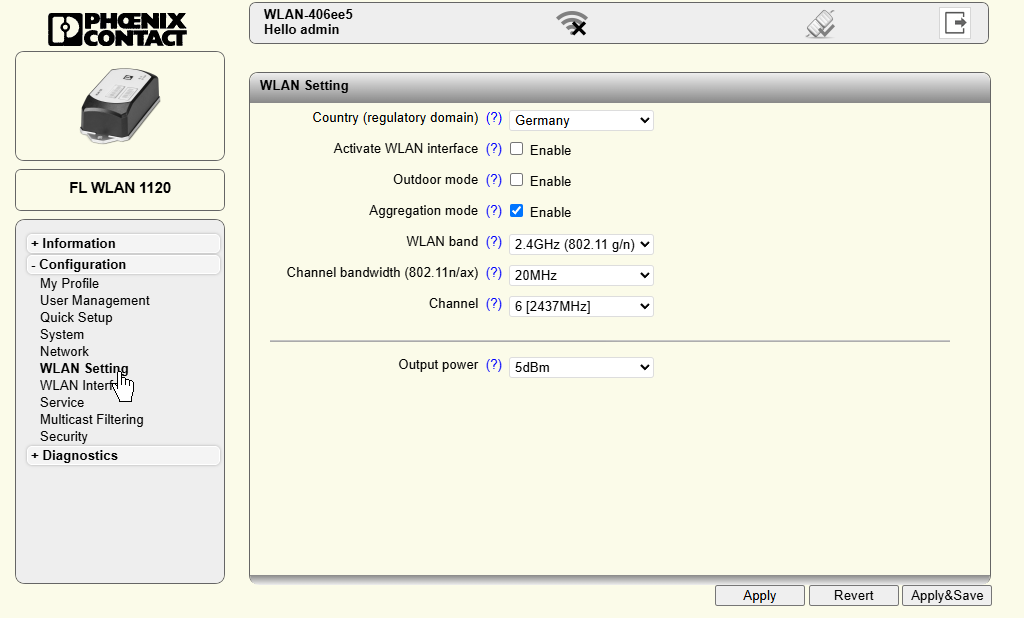
Countryを日本に設定します。
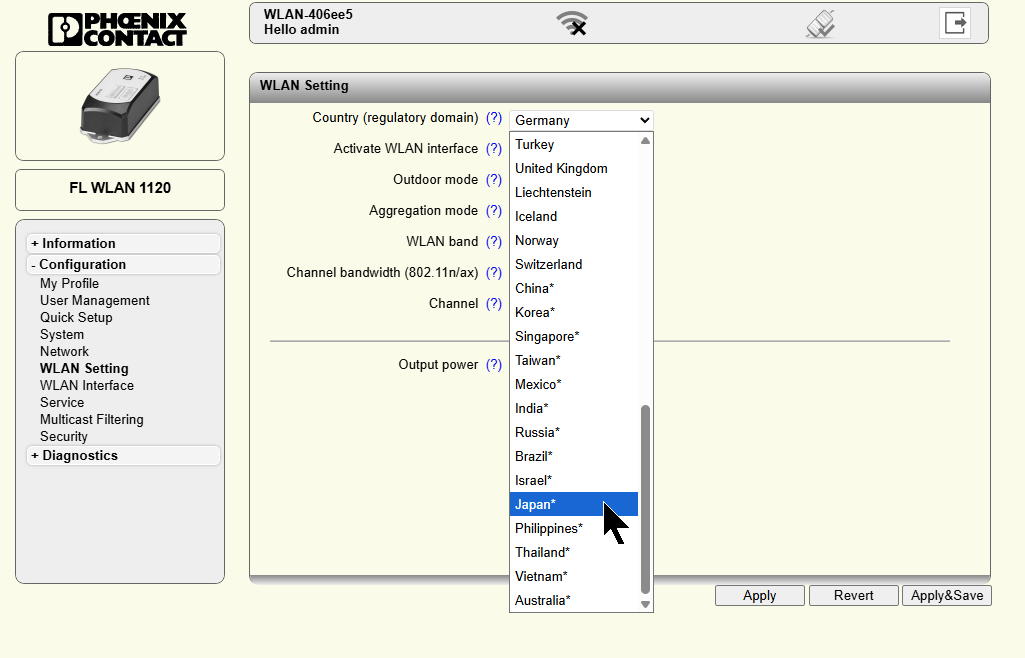
Activate WLAN interfaceのEnable Checkboxを入れてください。
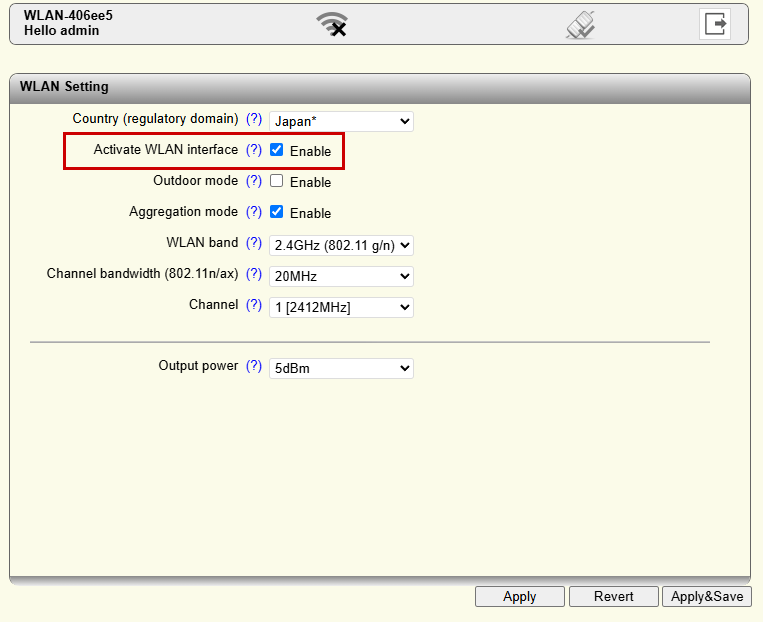
FL WLAN1120の無線出力にはアプリケーションに合わせてください。

最後はApply & Saveで設定を適用します。
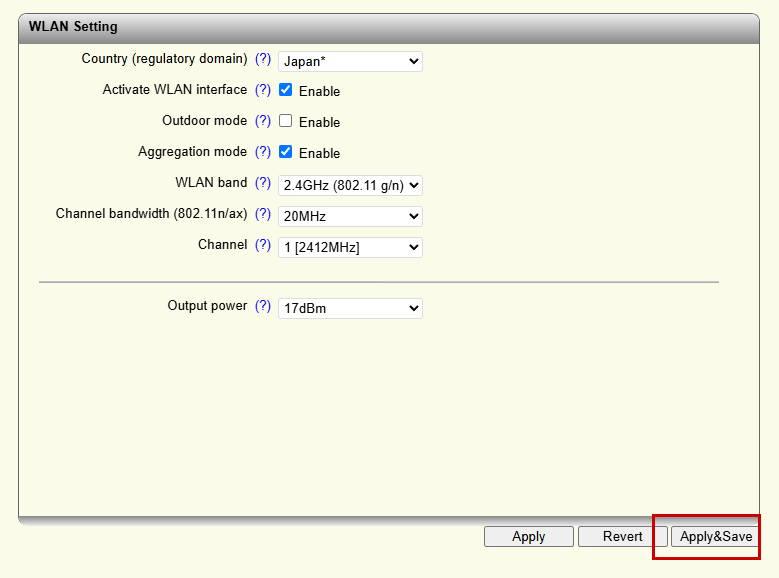
Done!現在無線のICONが変わりました。
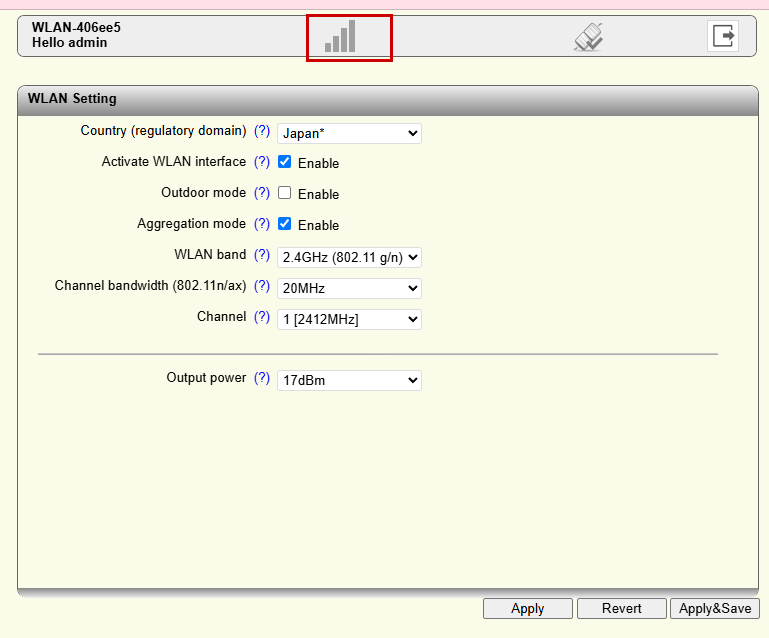
WLANインターフェース
今回FL WLAN1120はClientで別のAPを接続するので、この設定を行います。Configuration→WLAN interfaceをクリックします。
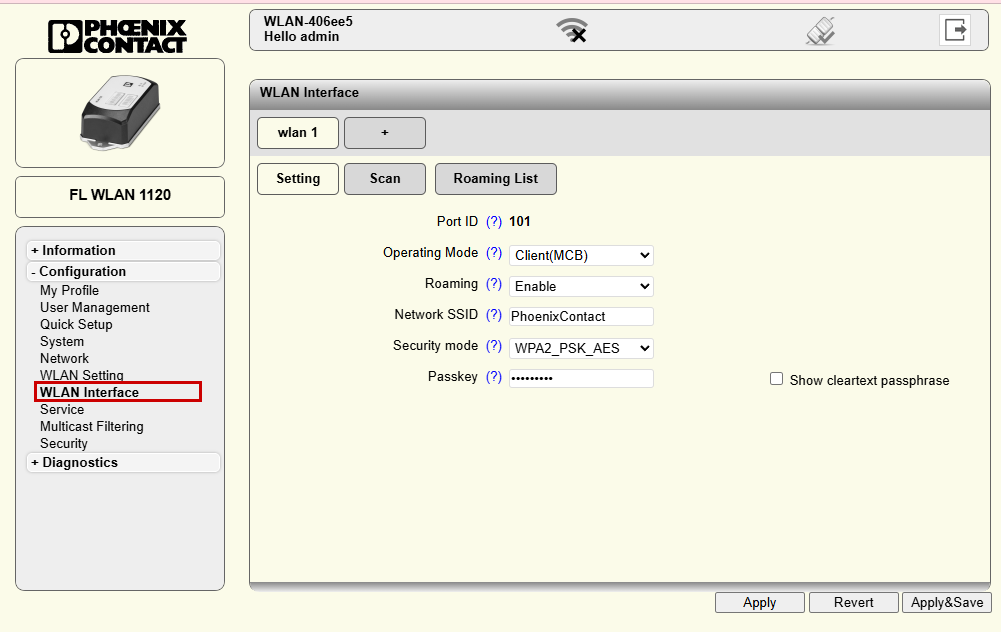
Scanをクリックします。
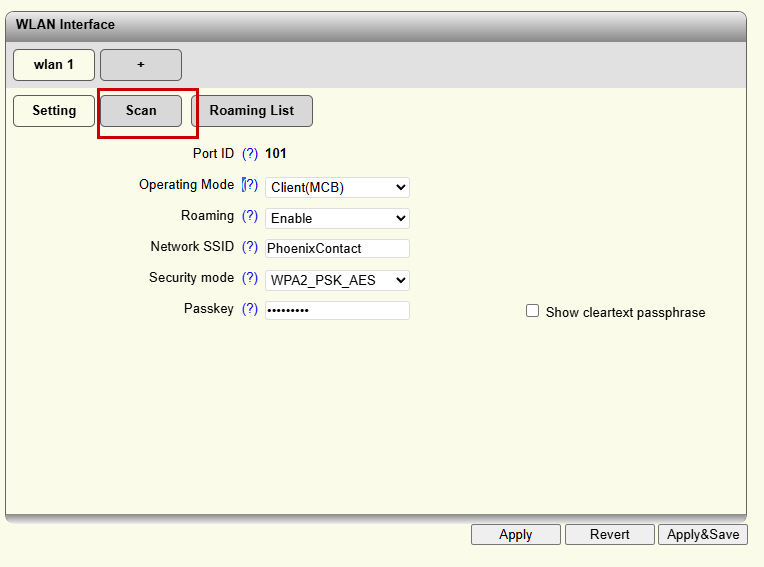
現在FL WLAN1120が検索できるAPの一覧が表示されます。
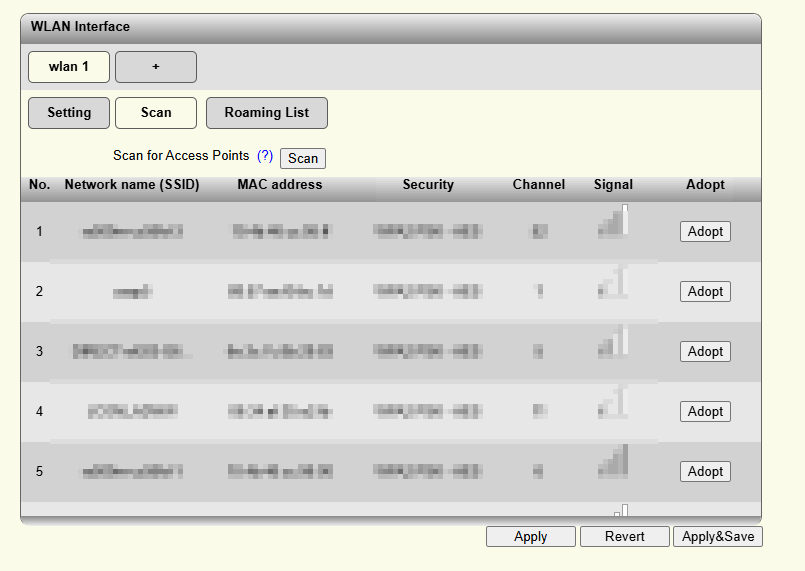
Operation ModeをClient(NAT)に設定します。このモードはEthernetとWLAN間のIPアドレスをNAT変換できるようにします。
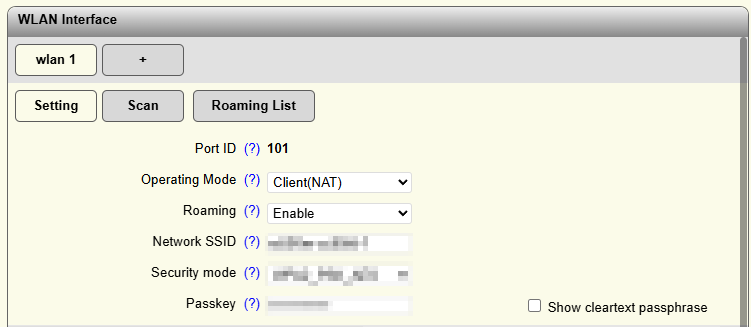
また、NAT ConfigurationにDHCPを設定し、Apply & Saveで設定を適用しましょう。
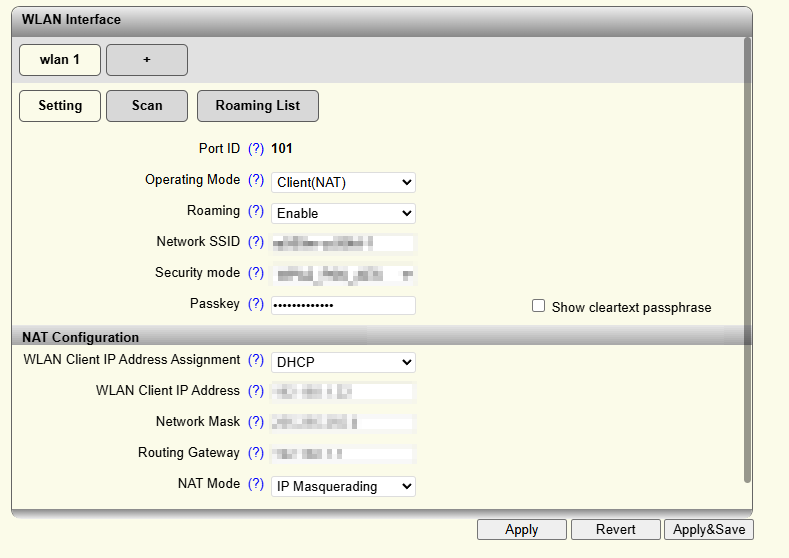
Done!FL WLAN1120が他のAPと接続できました。
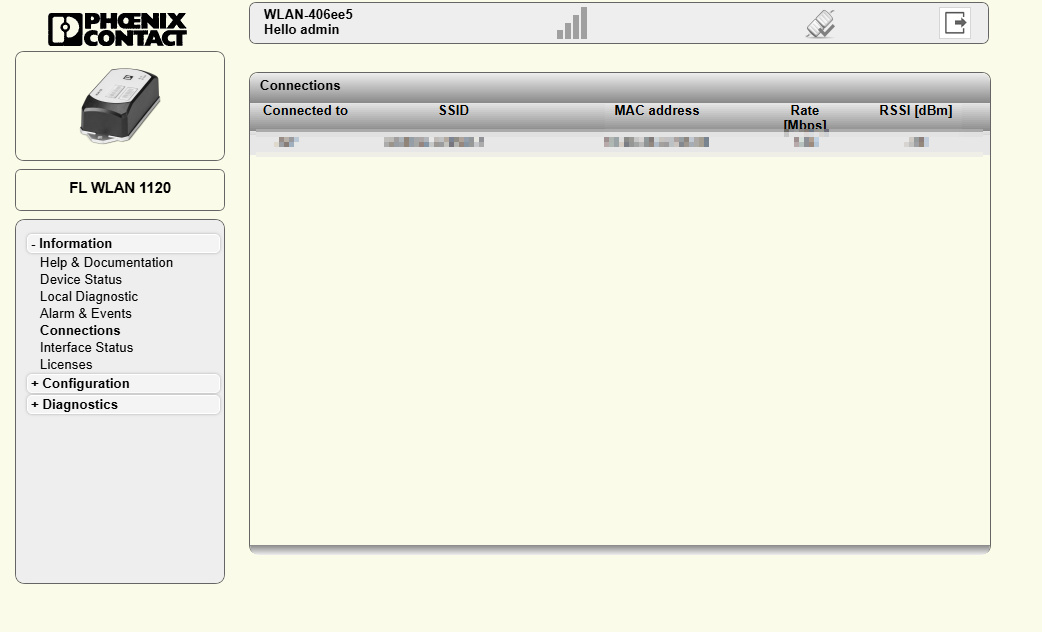
結果
最後はFL WLAN1120のEthenret PORTに接続してるデバイスがインターネット接続できるかを確認しましょう。
recomputer@reComputer-R110x:~$ ping 8.8.8.8
|
|---|
もしPingが通過できないとき、Routeを確認し、Default Routeに変更してください。
recomputer@reComputer-R110x:~$ sudo ip route del default via 192.168.250.1 dev eth0
|
|---|
次はNameServerの設定追加も忘れずに。
recomputer@reComputer-R110x:~$ cat /etc/resolv.conf
|
|---|
最後はネットワークの接続を検証するためにDocker hubからhello-world イメージをインストールしてみます。
recomputer@reComputer-R110x:~$ docker run hello-world
|
|---|
また、FL WLAN1120がAPと接続してる場合、WLANのLEDが青点灯になります。